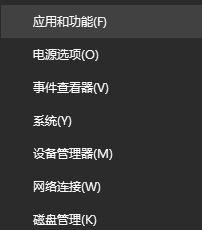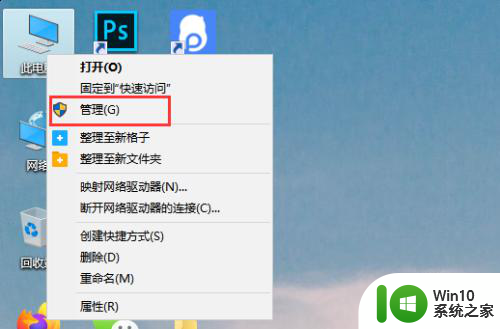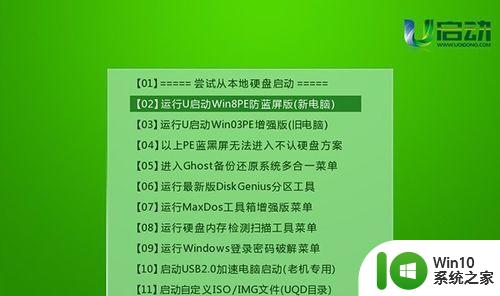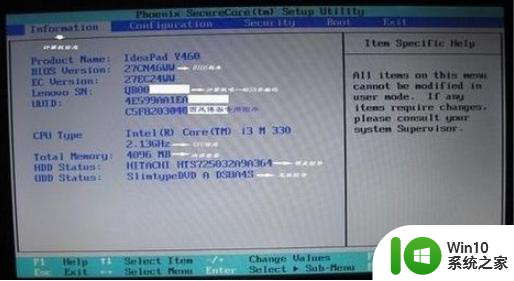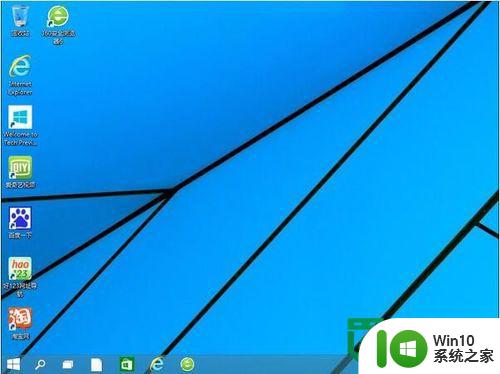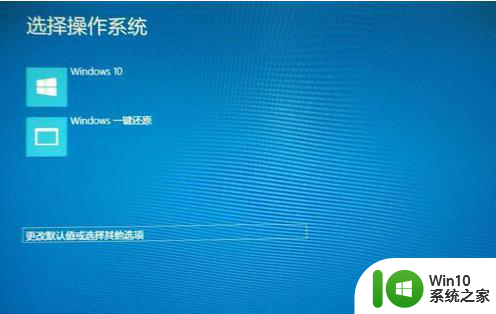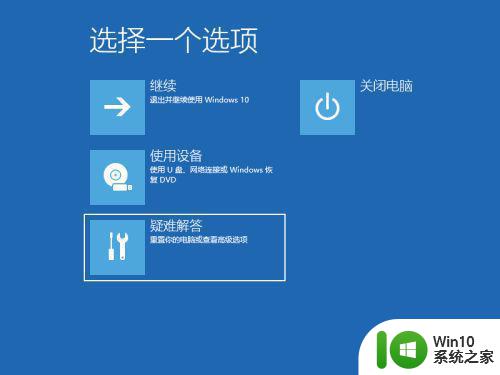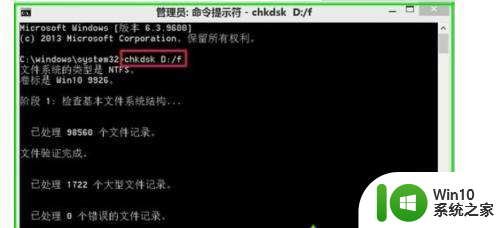联想一体机一键u盘装win10系统方法 联想一体机u盘装win10系统步骤
在当今数字化时代,联想一体机已经成为许多家庭和办公室的首选设备,随着技术的不断更新,安装最新的操作系统也变得尤为重要。对于许多用户来说,使用U盘来安装Windows 10系统可能是最方便的选择。下面我们将介绍如何通过联想一体机一键U盘装Win10系统的方法和步骤,让您轻松升级到最新的操作系统。

具体的操作方法如下:
1、利用win10系统之家u盘启动制作工具,制作好u盘启动盘;
2、u盘连接上电脑,然后重启电脑,等开机画面出现的时候按下启动快捷键“F12”;
3、进入bios设置界面后将u盘设置为第一启动项,点击回车;
4、然后就进入到win10系统之家主菜单界面,选中【1】
5、进入到U教授启动界面后,选中【1】运行U教授Win2003 PE增强版,点击回车键;
6、然后双击打开“U教授PE一键装机”,等待软件自动识别U盘中的GHO文件;
7、依次点击“确定”以及弹出的窗口中的“是”;
8、等待解压完成,重启电脑,拔出U盘,等待电脑自动安装完系统即可。
以上就是联想一体机一键u盘装win10系统方法的全部内容,有需要的用户就可以根据小编的步骤进行操作了,希望能够对大家有所帮助。